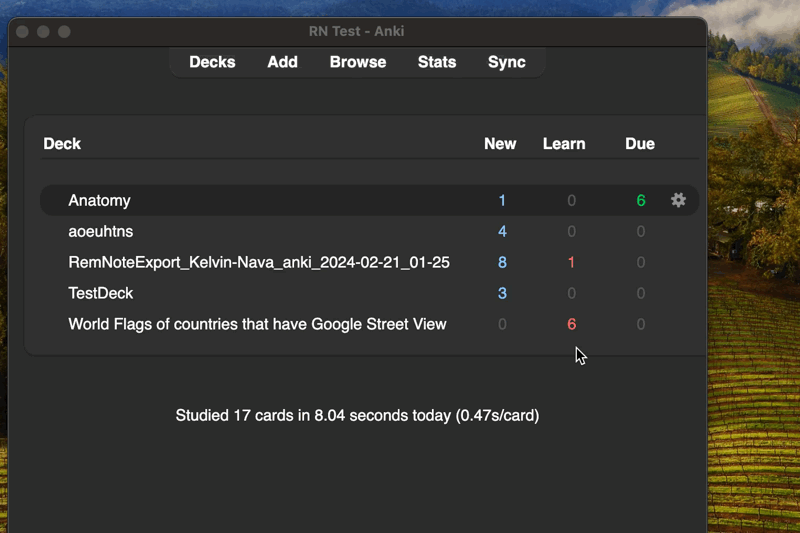3.06 - 📹 Exportar e importar - Anki Macrocurso
Guía de Importación y Exportación en Anki (Basado en Información Oficial de AnkiWeb)
Importación
Formatos de archivo compatibles:
- Archivos de texto plano: CSV, TSV, con campos separados por comas, punto y coma o tabulaciones.
- Paquetes de mazo de Anki (.apkg): Contienen tarjetas, notas, tipos de nota, medios (imágenes y audio).
- Archivos .db de Mnemosyne 2.0: Software de aprendizaje similar a Anki.
- Archivos .xml de SuperMemo: Software de aprendizaje similar a Anki.
Pasos para importar:
- Abre Anki.
- Haz clic en "Archivo" y luego en "Importar".
- Selecciona el tipo de archivo que deseas importar.
- Elige el archivo que deseas importar.
- Configura las opciones de importación:
- Mazo de destino: Selecciona el mazo donde deseas importar las tarjetas.
- Campo de texto plano: Selecciona qué campo en el archivo de texto plano corresponde a cada campo en las notas de Anki.
- Comportamiento de duplicados: Elige si deseas ignorar duplicados, actualizar las notas existentes o importarlas como nuevas notas.
- Permitir HTML: Habilita esta opción si deseas que Anki interprete el formato HTML en el archivo de texto plano.
- Importar archivos multimedia: Si el archivo de texto plano contiene referencias a archivos multimedia, asegúrate de que estos archivos se encuentren en la carpeta multimedia de Anki.
- Haz clic en "Importar".
Detalles adicionales:
- Importación de archivos de texto plano:
- El archivo debe estar codificado en UTF-8.
- La primera línea del archivo define el número de campos y el separador de campos.
- Puedes usar saltos de línea HTML para incluir texto con formato en el archivo.
- Puedes incluir etiquetas en un campo separado y seleccionar ese campo como el campo de etiquetas en la ventana de importación.
- Importación de paquetes de mazo:
- Los paquetes de mazo pueden contener uno o varios mazos.
- Si el paquete de mazo contiene notas que ya existen en tu colección, Anki mantendrá la versión con el tiempo de modificación más reciente.
- Si desactivas la opción de incluir fechas de repaso al exportar un paquete de mazo, Anki eliminará las etiquetas de marcado y sanguijuela en todas las tarjetas.
- Importación de archivos Mnemosyne y SuperMemo:
- La compatibilidad con estos formatos puede no ser perfecta.
- Se recomienda consultar la documentación oficial de Anki para obtener más detalles.
Exportación
Formatos de archivo disponibles:
- Texto plano: Archivos CSV o TSV con campos separados por comas o tabulaciones.
- Paquetes de mazo de Anki (.apkg): Contienen tarjetas, notas, tipos de nota, medios (imágenes y audio).
Pasos para exportar:
- Abre Anki.
- Haz clic en "Archivo" y luego en "Exportar".
- Selecciona el tipo de archivo que deseas exportar.
- Configura las opciones de exportación:
- Mazo de origen: Selecciona el mazo que deseas exportar.
- Tipo de nota: Selecciona el tipo de nota que deseas exportar.
- Incluir fechas de repaso: Habilita esta opción si deseas incluir las fechas de repaso en el archivo exportado.
- Incluir archivos multimedia: Habilita esta opción si deseas incluir los archivos multimedia asociados a las tarjetas en el archivo exportado.
- Haz clic en "Exportar".
Detalles adicionales:
- Exportación a texto plano:
- El archivo exportado tendrá un campo por cada campo en las notas seleccionadas.
- Puedes usar saltos de línea HTML para incluir texto con formato en el archivo.
- Exportación a paquetes de mazo:
- Los paquetes de mazo pueden usarse como copias de seguridad o para compartir mazos con otros usuarios.
- Si el paquete de mazo contiene notas que ya existen en otra colección, Anki mantendrá la versión con el tiempo de modificación más reciente.